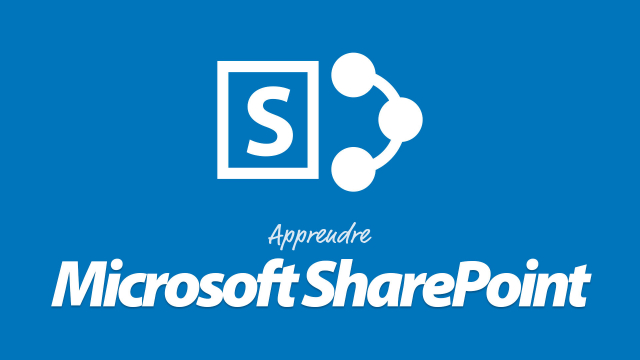Configuration de Webparts dans SharePoint
Apprenez à configurer une webpart SharePoint pour afficher des documents et d'autres contenus avec des outils personnalisés.
Prise en main: Naviguer dans un site SharePoint
Les bibliothèques et les listes dans SharePoint 2013











Gestion avancée des bibliothèques et des listes












Gestion avancée de vos documents dans SharePoint 2013






Gérer les sites dans SharePoint et la gestion du Contenu (CMS)










Social Networking & Réseau Social d'Entreprise (RSE)











Gérer la sécurité dans SharePoint 2013











La recherche dans SharePoint








Détails de la leçon
Description de la leçon
Dans cette leçon, vous découvrirez comment configurer une webpart de bibliothèque de documents dans SharePoint. Vous apprendrez à personnaliser l'affichage, à masquer ou afficher la barre d'outils et à créer des affichages spécifiques pour vos besoins. Nous aborderons également l'ajout de différentes webparts telles que les tâches utilisateurs et la visionneuse de flux RSS, en détaillant la manière de configurer ces composants pour qu'ils affichent des contenus pertinents. Cette leçon est essentielle pour maximiser l'utilité et la convivialité de vos bibliothèques de documents et autres listes dans un environnement SharePoint. Vous verrez comment retirer des colonnes non pertinentes, trier les documents par date de création et adapter les propriétés d'affichage pour une meilleure gestion de vos contenus.
Objectifs de cette leçon
Les objectifs de cette vidéo incluent :
- Comprendre la configuration des webparts de bibliothèques de documents.
- Apprendre à créer des affichages personnalisés.
- Savoir ajouter et configurer différentes webparts telles que la visionneuse de flux RSS.
Prérequis pour cette leçon
Pour suivre cette vidéo, il est recommandé d'avoir des connaissances de base en SharePoint et en gestion de contenus.
Métiers concernés
Les professionnels tels que les gestionnaires de contenu, les administrateurs de systèmes et les spécialistes de la collaboration auront de multiples usages et applications pour ces configurations dans leurs tâches quotidiennes.
Alternatives et ressources
Pour ceux qui cherchent des alternatives, des solutions comme Google Drive ou Microsoft OneDrive peuvent offrir des fonctionnalités similaires pour la gestion et l'affichage des documents.
Questions & Réponses